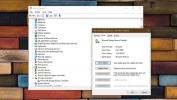Rakenduse käivitamine sisselogimiskuval Windows 10-s
Lukustusekraan Windows 10-s võimaldab teil kontosid vahetada, töölauale sisse logida või süsteemi taaskäivitada või sulgeda. See ei tee palju muud ja tegelikult ei peagi. Funktsiooni osas on see täielik ja toetab kõike, mida ta vajab. Sellegipoolest on kasutajate vajadused erinevad ja peate võib-olla käivitama rakenduse Windows 10 sisselogimiskuval. See on võimalik ja üsna lihtne teha. Teil on vaja administraatoriõigusi ja Ps tööriistad.
Installige Ps Tools
Laadige alla Ps Tööriistad ja ekstraheerige ZIP-fail. Liigutage pakitud faili sisu järgmisse kohta. Ärge pange tööriistu kausta. Kui teete seda, lisate installida ühe täiendava sammu. See hõlmab ka failide lisamist kausta System32, nii et vajate administraatoriõigusi.
C: \ Windows \ System32
Avage administraatoriõigustega käsuviip ja käivitage järgmine käsk;
psexec -sx cmd.exe
Kui panite Ps-tööriistad kausta ja kopeerisite selle kausta System32-sse, kasutage selle kausta avamiseks käsku cd ja käivitage ülaltoodud käsk.
Avaneb aken, kus palutakse nõustuda tööriista kasutustingimustega. Jätkamiseks klõpsake nuppu Nõustu. Tööriistad paigaldatakse. Kui soovite kontrollida, kas nad on õigesti installitud, käivitage uuesti eelmine käsk ja peaksite nägema järgmist ekraani.

Rakenduse tee leidmine
Enne kui saate rakendust sisselogimiskuval käivitada, peate leidma rakenduse EXE-faili ja märkima üles selle täpse tee. Ärge otsige otsetee EXE-faili, otsige originaalset EXE-i. See peaks asuma kaustas ühes järgmistest asukohtadest;
C: \ programmifailid
või
C: \ programmifailid (x86)
või
C: \ Windows \ System32
Näide: kui soovin Notepadi sisselogimiskuval käivitada, on vajaminev tee;
C: \ Windows \ System32 \ notepad.exe
System32 on koht, kus leiate Windowsi töölauarakendusi, samas kui muude tootjate rakendused, näiteks Chrome, asuvad programmifailides (x86) või programmifailides.
Käivitage rakendus sisselogimiskuval
Avage oma töölaual administraatoriõigustega käsuviip ja käivitage järgmine käsk;
psexec -sx cmd.exe
Minimeerige käsuviiba aken. Ärge sulgege seda. Nüüd lukustage ekraan. Puudutage sisestusklahvi, et lukustuskuva varjestus tagasi lükata ja sisselogimiskuvale minna. Avage kiirklahv Command Prompt Alt + Tab.
Kasutage käsku cd, et lülituda kataloogi, millel on sisselogimiskuval käivitatava rakenduse EXE. Süntaks on järgmine;
cd [Tee kausta koos EXE-iga]
Näide:
cd C: \ programmifailid (x86) \ ScreenToGif
Kui olete õiges kaustas, käivitage EXE järgmise käsuga;
FileName.exe
Näide:
notepad.exe

Kui soovite faili salvestada, peate selle salvestama tegelikku kausta ja mitte kohtadesse, nagu töölaud või muud teie süsteemi teegid.

Kui te rakendusi ei sulge, saate naasta sisselogimiskuvale, kasutada klahve Alt + Tab ja kasutada rakendusi uuesti. Kui olete lõpetanud, on kõige parem sulgeda rakendused. Te ei pääse oma töölaual juurde nende rakenduste samale eksemplarile.
otsing
Viimased Postitused
Kujutise teksti kopeerimine Windows 10-s
OCR on funktsioon, mida tavaliselt rakenduste skannimisel leiate. H...
Krüpteerige andmed, genereerige failirihmi, kustutage failid turvaliselt ja kodeerige tekst
Failide krüptimine volitamata juurdepääsu ja väliste andmete vargus...
Kuidas parandada Windows 10 salvestusseadetes jaotist "Me ei leidnud ühtegi kausta, mida teile näidata"
Rakendus Seaded Windows 10-s annab teile suurepärase, visuaalne üle...